- Lecteur vidéo pour Mac
- Comment lire des fichiers MOV sur Mac (2026)
Comment lire des fichiers MOV sur Mac (2026)

Les utilisateurs de Mac comptent toujours sur QuickTime pour lire les fichiers multimédias. Même si parfois le lecteur vidéo par défaut de macOS peut ne pas fonctionner correctement pour diverses raisons. Dans l’article suivant, nous mettrons en avant comment lire des fichiers MOV sur Mac en utilisant à la fois Elmedia Player et des solutions alternatives.
Situation des utilisateurs :
CHAQUE fichier .MOV que j'ai - lorsque je l'ouvre dans Quicktime - est forcé de passer en mode « conversion ». Ce qui semble ensuite bloquer - à chaque fois. En gros, je ne peux ouvrir ou lire aucun fichier .MOV que j'ai. Avez-vous des suggestions sur la manière de lire ces fichiers ? Ils ne peuvent pas non plus être lus avec VLC. Ok, merci !— Utilisateur
Elmedia Player - Un lecteur MOV fiable pour Mac
Elmedia Player offre un moyen fiable de lire un fichier MOV. Ce lecteur vidéo pour Mac fonctionne parfaitement sans avoir besoin de codecs ou d’add-ons supplémentaires. Avec son interface conviviale, il est facile à naviguer pour les débutants comme pour les utilisateurs expérimentés. Elmedia sert également de lecteur multimédia polyvalent car il prend en charge un large éventail de formats audio et vidéo, y compris MKV, WMV, AVI, MP3, FLAC, et plus encore.
Ses fonctionnalités avancées incluent le streaming via DLNA, AirPlay 2 et Chromecast pour la vidéo 4K, ainsi qu’une recherche automatique de sous-titres et des effets audio et visuels avancés.
Avantages
- Aucun codec n'est nécessaire
- De nombreuses options de personnalisation pour le contrôle de la lecture et les paramètres sonores
- Prise en charge des pistes de sous-titres intégrées et externes
- Permet de prendre automatiquement des captures d'écran à intervalles fixes.
Inconvénients
- Disponible uniquement pour Mac.
Système d’exploitation pris en charge : macOS
Prix : gratuit (la version PRO est disponible pour 19,99 $)
Dernière mise à jour : 10 oct. 2024
Avis de l'utilisateur :
Cette application m'a permis de résoudre de nombreux problèmes, notamment en ce qui concerne les films multilingues sur mon Mac. L'application native du Mac ne fait pas cela de la bonne manière. Merci, Elmedia Player Pro.— Alloweb, uptodown
Comment lire des fichiers MOV sur Mac en 3 étapes simples
La lecture d’une vidéo MOV avec Elmedia se fait en quelques clics. Il existe plusieurs façons de charger vos fichiers préférés en fonction de vos préférences.
1. Téléchargez l’application sur votre Mac depuis le site officiel ou l’App Store. Installez-la et ouvrez-la.
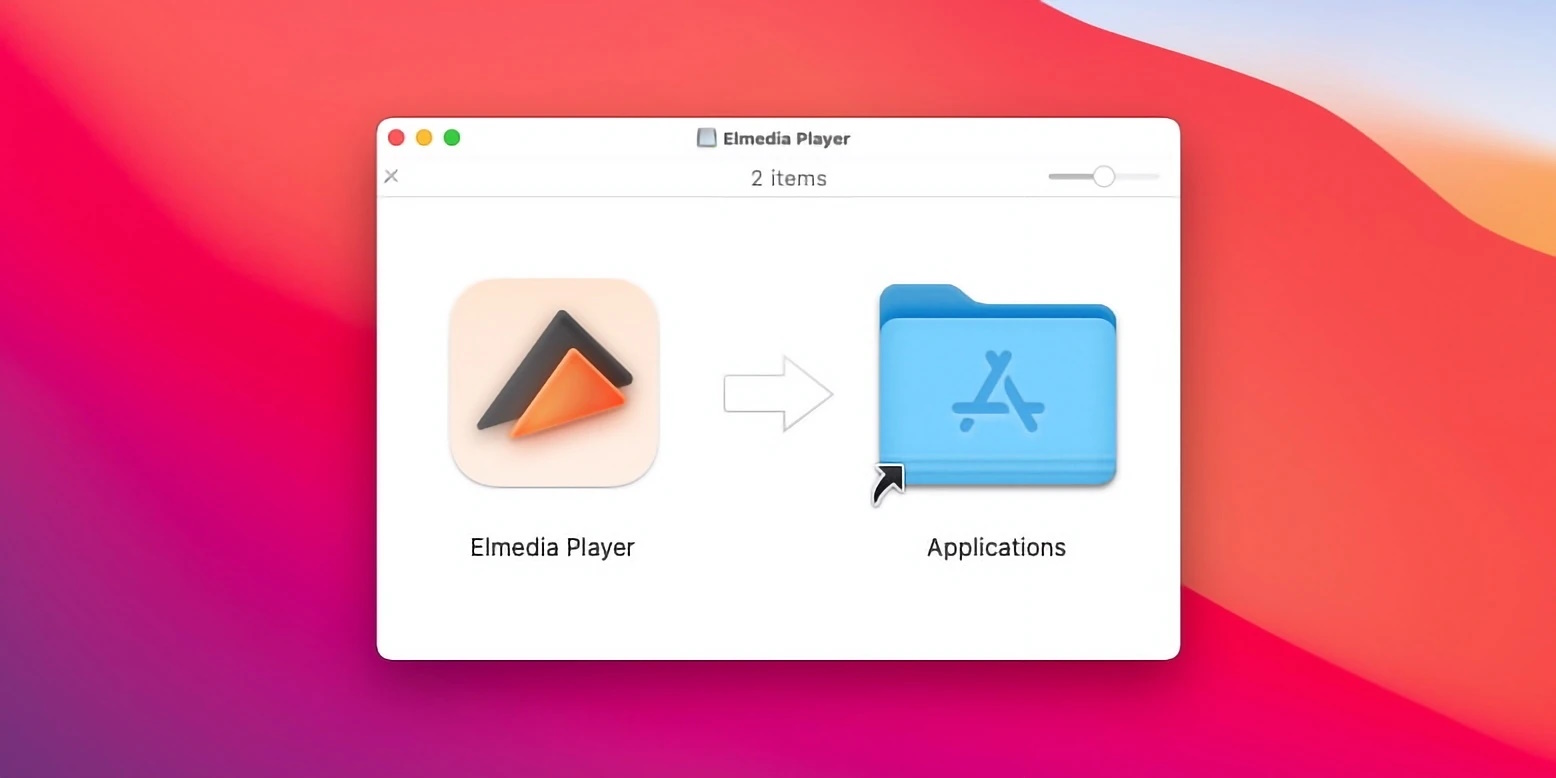
2. Ouvrez votre fichier MOV de l’une des trois manières suivantes :
- Faites glisser et déposez le fichier dans la fenêtre de l’application ou sur l’icône Dock.
- Cliquez avec le bouton droit sur votre fichier, choisissez “Ouvrir avec” et sélectionnez Elmedia Player.
- Dans le menu principal d’Elmedia Player, allez dans Trouver un fichier > Ouvrir et parcourez pour localiser votre fichier.
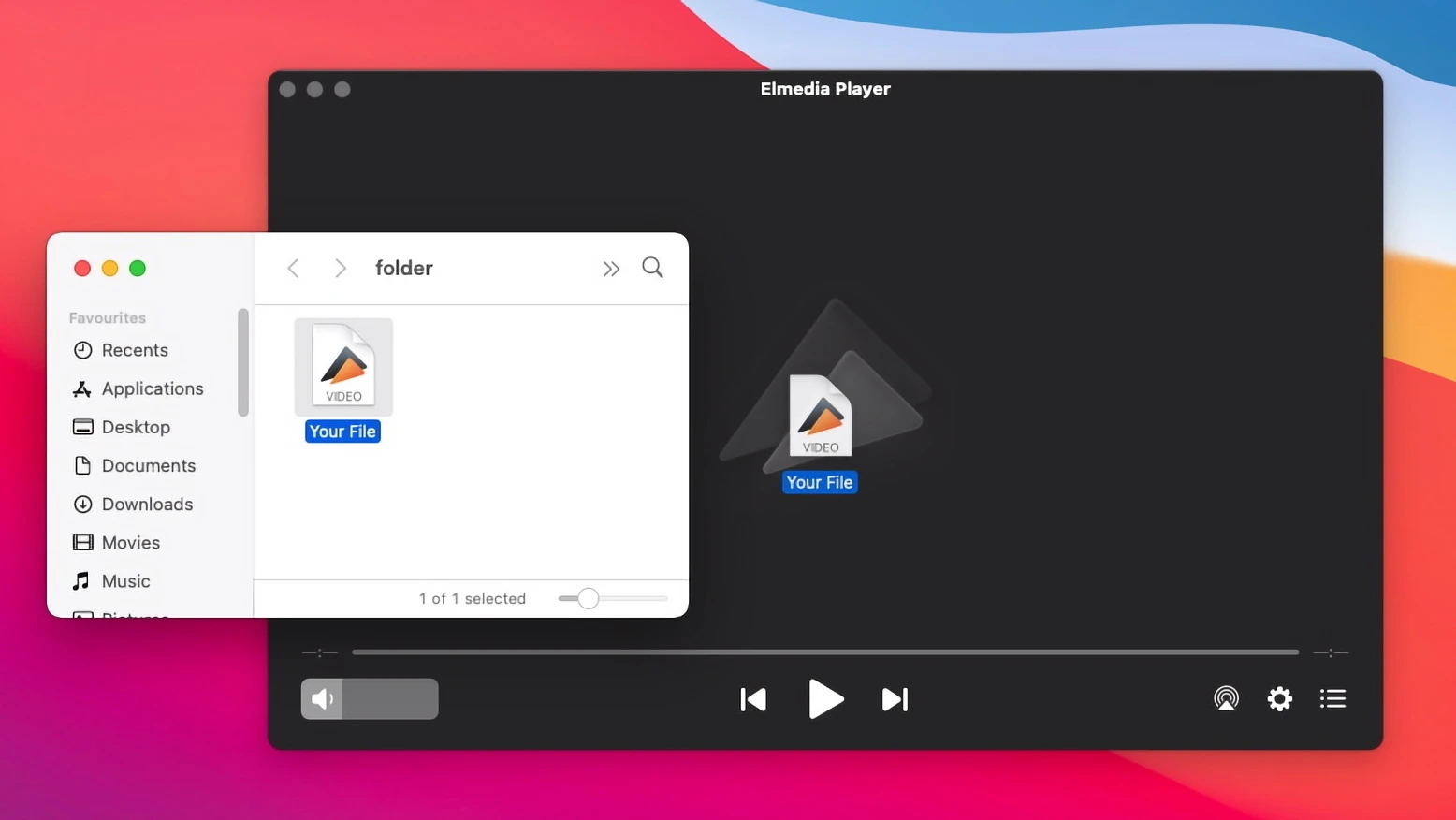
3. Appréciez votre fichier et ajustez les options pour personnaliser votre expérience.
Autres applications alternatives de lecture MOV pour Mac
| Principales fonctionnalités | Elmedia Player | VLC Media Player | Cisdem Player | MPlayerX | QuickTime |
| Prend en charge divers formats vidéo | Oui (MOV, WebM, AVI, FLV, SWF, MP4, WMV, DAT, M4V, MPG, DivX, MKV) | Oui (MOV, WebM, MKV, MP4, VOB, WMV, MPG AVI, etc) | Oui (MOV, WebM, MKV, AVI, FLV, AVCHD, WMV, etc.) | Oui (MOV, WebM, AVI, MKV, MP4, MPG, OGM, etc.) | Oui (MOV, MP4, M4V, MPEG-2, AVI, M4A, MP3, etc.) Incapable de lire les fichiers MKV |
| Capacité à lire divers formats audio | Oui (WebM, MP3, WMA, AC2, MKA, OGG, FLAC, AAC) | Oui (WebM, AAC, AC-3, FLAC, MP3, ALAC, etc.) | Oui (WebM, MP3, OGG, AAC, WMA, AIFF) | Oui (WebM, MP3, WAV, OGG, WMA, ASF, MP4, CD audio, XMMS) | Oui (AAC, AC3, MP3, etc.) |
| Prend en charge le streaming de fichiers vers les téléviseurs et autres appareils | |||||
| Créer, partager et modifier des playlists | |||||
| Accordeur vidéo intégré | |||||
| Égaliseur audio | |||||
| Support des sous-titres | |||||
| Mode image dans l’image pris en charge | |||||
| Enregistrement d’écran | |||||
| Version gratuite |
VLC Media Player
VLC est un lecteur MOV gratuit bien établi pour Mac. C’est un choix populaire en raison de sa prise en charge étendue des systèmes d’exploitation et des formats de fichiers. Son apparence peut être personnalisée en ajoutant des skins ou en créant les vôtres. Les fonctionnalités basiques de l’application sont facilement accessibles pour les utilisateurs novices, bien que les paramètres plus avancés nécessitent un peu d’habitude.
Cependant, ceux qui sont à l’aise avec l’installation d’extensions pour enrichir les capacités de VLC peuvent profiter d’une grande bibliothèque. Si et quand vous devez télécharger des packs de codecs supplémentaires, faites attention aux sources non fiables qui peuvent introduire des logiciels espions dans votre système informatique.
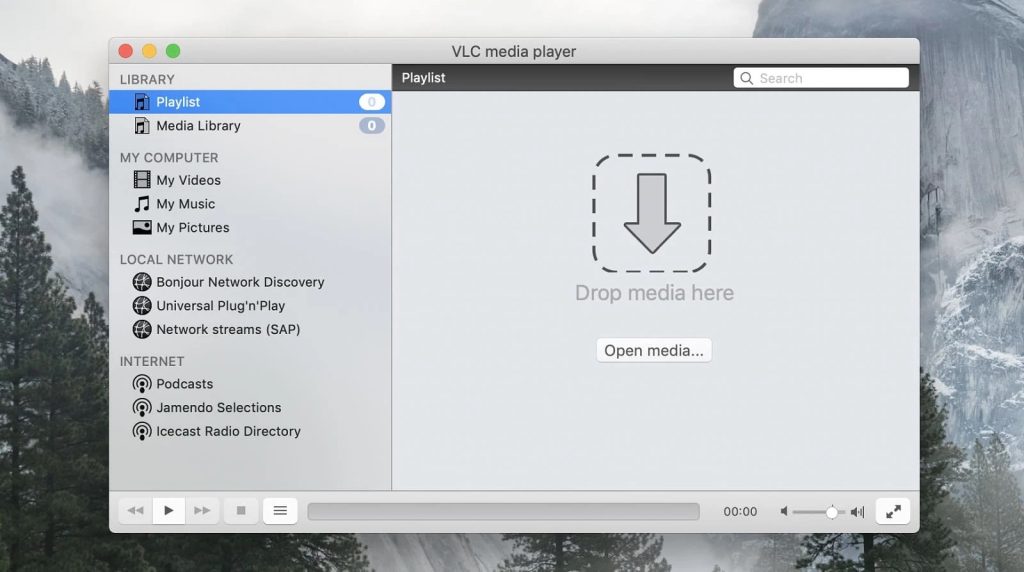
Avantages
- Gratuit et sans publicité
- Prise en charge de nombreux formats de fichiers vidéo et audio.
Inconvénients
- Peut présenter des problèmes avec les codecs les plus récents ou les vidéos 4K/8K et nécessiter des téléchargements.
Systèmes d\’exploitation pris en charge : Windows, Linux, macOS, Unix, iOS, Android
Prix : gratuit, dons acceptés
Dernière mise à jour : 5 juin 2024
Si vous préférez opter pour une alternative à VLC pour Mac, lisez ci-dessous pour d\’autres suggestions.
Avis de l'utilisateur :
C'est le seul lecteur vidéo qui ne transforme pas tout l'écran en pixels verts. Et c'est gratuit ! !!— Septic Monkey, macupdate.com
Pour ouvrir un fichier .mov via VLC, procédez comme suit :
- Tout d’abord, assurez-vous d’avoir VLC Media Player installé sur votre ordinateur. Pour cela, rendez-vous sur le site officiel et téléchargez-le gratuitement.
- Une fois le lecteur installé, ouvrez-le sur votre ordinateur.
- Cliquez sur le menu « Média » dans le coin supérieur gauche de l’écran. Sélectionnez « Ouvrir un fichier » dans le menu déroulant. Alternativement, utilisez le raccourci clavier « Cmd + O » pour ouvrir le fichier.
- Dans la fenêtre du navigateur de fichiers qui apparaît, naviguez jusqu’à l’emplacement où votre fichier MOV est stocké et sélectionnez-le. Cliquez sur le bouton « Ouvrir » dans le coin inférieur droit de la fenêtre pour ouvrir le fichier MOV dans VLC Media Player.
- Alternativement, faites glisser et déposez le fichier média MOV dans l’interface principale du programme, et il sera lu immédiatement.
Cisdem Video Player
Une autre réponse parfaite à tous ceux qui se demandent comment ouvrir AVI sur Mac est Cisdem Video Player, un lecteur vidéo MOV polyvalent avec une lecture vidéo de haute qualité. Il prend en charge les résolutions 1080p/4k/5k/8k. L’application est dotée de diverses fonctionnalités en ce qui concerne la lecture vidéo et les listes de lecture.
Par exemple, utiliser la boucle, le mélange et la répétition, ou se souvenir de la position de la liste de lecture. Il vous permet également de basculer entre différents flux audio et de charger des sous-titres intégrés ou externes. De plus, vous pouvez personnaliser son apparence en utilisant l’écran complet ou mini, le mode Incognito, ou en séparant la fenêtre de lecture, le contrôleur et le menu de la liste de lecture.
Avantages
- Lecture fluide des vidéos haute résolution
- Accélération matérielle avancée
- Léger en termes de ressources utilisées pour la lecture.
Inconvénients
- La version Pro est nécessaire pour débloquer la conversion.
Système d’exploitation pris en charge : macOS, Windows
Prix : gratuit ou 9,99 $ pour la version Pro
Dernière mise à jour : 22 août 2024
Avis de l'utilisateur :
C'est le principal lecteur vidéo que j'utilise actuellement. Il est simple à ouvrir et à gérer les fichiers multimédias, prend en charge un grand nombre de formats vidéo/audio, même les vidéos HD. Il est bien meilleur que le lecteur intégré sur Mac. Le plus important est qu'il est entièrement gratuit.— tracidgordon, macupdate.com
Ouverture des fichiers .mov sur Mac via Cisdem Video Player :
- Téléchargez et installez le logiciel sur votre ordinateur.
- Lancez Cisdem Video Player en double-cliquant sur l’icône sur votre bureau ou en le recherchant dans votre dossier Applications.
- Cliquez sur « Fichier » dans la barre de menu supérieure.
- Sélectionnez « Ouvrir le fichier » dans le menu déroulant.
- Localisez le fichier MOV que vous souhaitez ouvrir et cliquez sur « Ouvrir ».
MPlayerX
MPlayerX est un autre lecteur de fichiers MOV pour Mac avec un ensemble intéressant de fonctionnalités. En plus de pouvoir lire des fichiers MOV sur Mac, il peut ouvrir pratiquement n’importe quel type de fichier sans codecs ni plug-ins. MPlayerX vous permet d’utiliser des gestes tels que pincement, tapotement ou balayage au lieu de raccourcis pour contrôler la lecture vidéo. Il détecte et convertit également automatiquement l’encodage de votre fichier de sous-titres pour bien gérer les différentes langues. Vous pouvez même brancher votre système de cinéma maison, dirigeant automatiquement le flux audio.
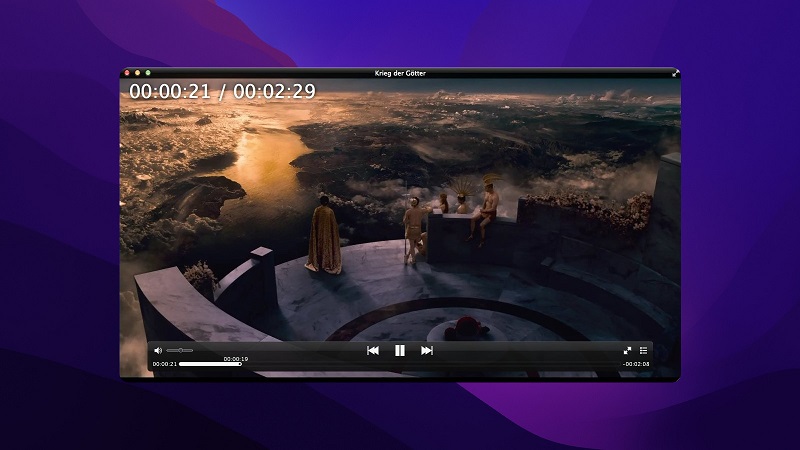
Avantages
- Interface utilisateur simple
- Prise en charge des télécommandes Apple
- Reconnaît automatiquement les fichiers numérotés pour créer des listes de lecture.
Inconvénients
- Fourni avec des logiciels publicitaires et des logiciels malveillants non désirés
- La recherche de sous-titres n'est pas intégrée.
OS pris en charge : macOS
Prix : gratuit, dons acceptés
Dernière mise à jour : 6 sept. 2024
Avis de l'utilisateur :
MplayerX est nul. Parce qu'il autorise les logiciels malveillants sans vous en avertir.— Steve, mac.informer
Comment lire des fichiers MOV sur Mac via MPlayerX :
- Téléchargez et installez l’application sur votre Mac depuis son site officiel.
- Lancez MPlayerX en double-cliquant sur son icône.
- Cliquez sur “Fichier” dans la barre de menu et sélectionnez “Ouvrir un fichier” dans le menu déroulant.
- Accédez au dossier où est situé votre fichier MOV et sélectionnez-le.
- Cliquez sur le bouton “Ouvrir” pour charger le fichier dans MPlayerX. Une fois le fichier chargé, vous pouvez contrôler la lecture à l’aide des commandes de lecture en bas de l’écran.
QuickTime
QuickTime Player est le lecteur par défaut que les utilisateurs de Mac ont sur leurs ordinateurs. Étant intégré à macOS, il est largement disponible et couramment utilisé par les personnes de l’écosystème Apple. Il a une interface simple. Bien qu’il manque de fonctionnalités avancées, il couvre toutes les fonctionnalités de base telles que le support HD et Full-HD, la capacité de flotter au-dessus d’autres fenêtres, etc. Beaucoup d’utilisateurs apprécient ses capacités d’enregistrement d’écran et de montage vidéo plus que toute autre chose.
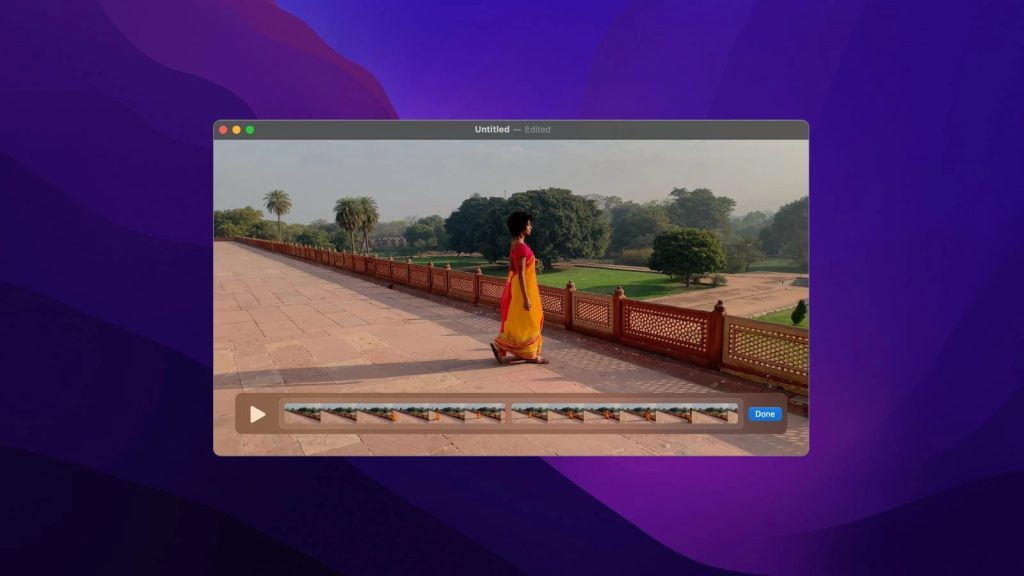
Avantages
- Aucune installation n'est nécessaire car il est livré avec macOS
- Permet de découper, réorganiser ou faire pivoter les vidéos ou de les diviser en plusieurs clips.
- Peut enregistrer tout ou partie de votre écran.
Inconvénients
- Nécessite une installation manuelle du codec
- La version Pro avec des fonctionnalités supplémentaires n'est plus prise en charge
- La version Windows n'est plus prise en charge.
Systèmes d’exploitation pris en charge : Mac, Windows (version 2016)
Prix : gratuit avec macOS
Avis de l'utilisateur :
Un lecteur complet qui permet de gagner du temps lors du téléchargement des vidéos. Je le trouve très pratique.— Jess, mac.informer
Comment ouvrir un fichier .mov via QuickTime :
- Cliquez sur l’icône QuickTime dans votre dossier Applications ou recherchez QuickTime dans Spotlight et cliquez dessus.
- Une fois ouvert, cliquez sur le menu “Fichier” dans la barre de menu en haut de l’écran.
- Sélectionnez “Ouvrir un fichier…” ou appuyez sur “Commande” + “O” sur votre clavier.
- Sélectionnez le fichier MOV, puis cliquez sur “Ouvrir”.
Bien que QuickTime puisse gérer la majorité des fichiers MOV, il peut y avoir des problèmes de compatibilité occasionnels. Vous pouvez trouver d’autres raisons pour lesquelles QuickTime ne peut pas lire .mov dans l’un de nos articles correspondants.
Qu'est-ce qu'un fichier MOV ?
Le format MOV (parfois appelé format QuickTime) est un format de fichier vidéo développé par Apple Inc. Il a été publié pour la première fois en 1991 dans le cadre du framework multimédia QuickTime. Les fichiers MOV sont couramment utilisés pour stocker du contenu multimédia tel que des vidéos, des audios et des images.
Le format MOV est encore largement utilisé aujourd’hui en raison de sa polyvalence et de sa compatibilité avec les systèmes d’exploitation Mac et Windows. Il prend en charge une large gamme de codecs, y compris H.264, MPEG-4 et ProRes, ce qui permet une lecture de vidéos et d’audios de haute qualité. Les fichiers MOV prennent également en charge divers types de métadonnées, ce qui facilite l’organisation et la recherche de fichiers spécifiques.
Le format MOV est particulièrement populaire dans l’industrie de la production cinématographique et vidéo, où il est utilisé pour le montage, la post-production et la distribution. Un autre fait intéressant concernant ce format est qu’il a été développé pour remplacer le format AVI, qui était à l’époque le format de fichier vidéo dominant.
Le MOV a été conçu pour être plus efficace et offrir une meilleure qualité que l’AVI, et il est rapidement devenu populaire parmi les utilisateurs de Mac. Aujourd’hui, cependant, de nombreux autres formats de fichiers vidéo ont émergé, tels que le MP4, qui est maintenant le format vidéo le plus couramment utilisé sur Internet.
Conclusion
Comme vous pouvez le voir, il existe divers lecteurs MOV. Si vous avez des difficultés avec comment ouvrir un fichier MOV sur Mac, nous vous recommandons cependant de choisir une application fiable qui offre une lecture sans faille à chaque fois. Une solution comme Elmedia Player, par exemple, ouvrira vos vidéos MOV rapidement et facilement, tout en vous permettant de garder les paramètres et la personnalisation aussi simples ou avancés que vous le souhaitez.
Questions fréquemment posées
Cela peut être dû à des problèmes de compatibilité des codecs avec le lecteur multimédia par défaut d’Apple, QuickTime Player. Pour résoudre le problème ou trouver d’autres moyens de lire les fichiers MOV, les utilisateurs de Mac peuvent se référer aux solutions recommandées dans notre article ci-dessus.
QuickTime est le lecteur multimédia par défaut de macOS, capable de lire un large éventail de formats de fichiers audio et vidéo. Cependant, il peut arriver qu’il ne soit pas en mesure de lire certains fichiers MOV. Pourquoi ? Cela peut être dû à des problèmes de codec, à un fichier corrompu ou à la protection DRM.
Si le fichier MOV est corrompu, vous pouvez le réparer avec un logiciel de réparation vidéo. Si le fichier manque de codecs, vous pouvez télécharger et installer les codecs nécessaires. Si le fichier est trop volumineux, vous devrez peut-être réduire sa taille. Si vous rencontrez toujours des problèmes, vous pouvez essayer d’utiliser un autre lecteur multimédia, par exemple, Elmedia Player.
QuickTime prend en charge les codecs H.264 et HEVC. Le codec spécifique utilisé dépend des paramètres choisis lors de la création ou de l’exportation du fichier MOV.
